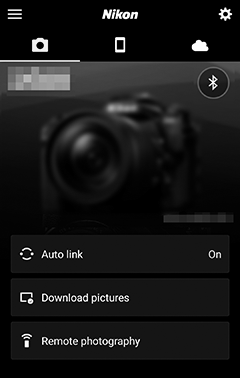เชื่อมต่อกับสมาร์ทดีไวซ์
ในการเชื่อมต่อกล้องจากสมาร์ทโฟนหรือแท็บเล็ต (ด้านล่าง “สมาร์ทดีไวซ์”) ให้ดาวน์โหลดแอพ SnapBridge
- แอพ SnapBridge
- ประโยชน์จากการใช้ SnapBridge
- การเชื่อมต่อไร้สาย
- การเชื่อมต่อผ่าน Wi-Fi (โหมด Wi-Fi)
- การเชื่อมต่อผ่านบลูทูธ
แอพ SnapBridge
ใช้แอพ SnapBridge สำหรับการเชื่อมต่อไร้สายระหว่างกล้องและสมาร์ทดีไวซ์

แอพ SnapBridge มีให้โดยไม่ต้องเสียค่าใช้จ่ายใน Apple App Store® และ Google Play™ โปรดเยี่ยมชมเว็บไซต์ Nikon สำหรับข่าว SnapBridge ล่าสุด
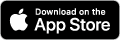
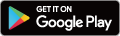
ประโยชน์จากการใช้ SnapBridge
ในการใช้แอพ SnapBridge ท่านสามารถ:
-
ดาวน์โหลดภาพจากกล้อง
ดาวน์โหลดภาพที่มีอยู่หรือดาวน์โหลดภาพใหม่ทันทีที่ถ่าย
-
ควบคุมกล้องจากระยะไกล (การถ่ายภาพจากระยะไกล)
ควบคุมกล้องและถ่ายภาพจากสมาร์ทดีไวซ์
สำหรับรายละเอียด โปรดดูวิธีใช้ออนไลน์ของแอพ SnapBridge:
https://nikonimglib.com/snbr/onlinehelp/en/index.html
การเชื่อมต่อไร้สาย
ในการใช้แอพ SnapBridge ท่านสามารถเชื่อมต่อผ่าน Wi-Fi (0 การเชื่อมต่อผ่าน Wi-Fi (โหมด Wi-Fi)) หรือบลูทูธ (0 การเชื่อมต่อผ่านบลูทูธ) การเชื่อมต่อกล้องและสมาร์ทดีไวซ์ผ่านแอพ SnapBridge ช่วยให้ท่านตั้งนาฬิกากล้องและอัพเดทข้อมูลบอกตำแหน่งโดยใช้ข้อมูลที่ได้รับจากสมาร์ทดีไวซ์
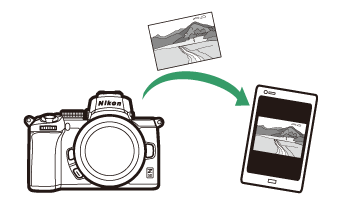
Wi-Fi
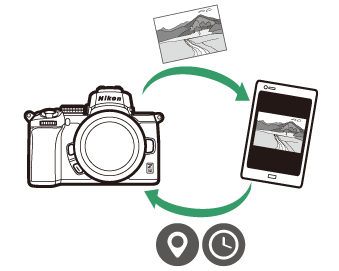
บลูทูธ
การเชื่อมต่อผ่าน Wi-Fi (โหมด Wi-Fi)
ปฏิบัติตามขั้นตอนต่อไปนี้เพื่อเชื่อมต่อกับกล้องผ่าน Wi-Fi
ก่อนการเชื่อมต่อ
ก่อนการเชื่อมต่อ ให้เปิดใช้งาน Wi-Fi บนสมาร์ทดีไวซ์ (สำหรับรายละเอียด โปรดดูเอกสารที่ให้มาพร้อมกับอุปกรณ์) ตรวจสอบว่ามีพื้นที่ว่างในการ์ดหน่วยความจำของกล้อง และตรวจสอบให้แน่ใจว่าแบตเตอรี่ในกล้องและสมาร์ทดีไวซ์ชาร์จเต็มแล้วเพื่อป้องกันไม่ให้อุปกรณ์ปิดโดยไม่คาดคิด
-
สมาร์ทดีไวซ์: เข้าใช้แอพ SnapBridge
หากนี่เป็นครั้งแรกที่ท่านเข้าใช้แอพ ให้แตะ Connect to camera (เชื่อมต่อกับกล้อง) และดำเนินการไปยังขั้นตอนที่ 2
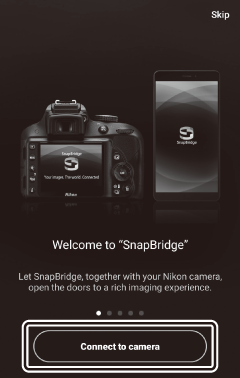
หากท่านเคยเข้าใช้แอพมาก่อน, ให้เปิดแท็บ
 แล้วแตะ
แล้วแตะ  > Wi-Fi mode (โหมด Wi-Fi) ก่อนที่จะดำเนินการไปยังขั้นตอนที่ 3
> Wi-Fi mode (โหมด Wi-Fi) ก่อนที่จะดำเนินการไปยังขั้นตอนที่ 3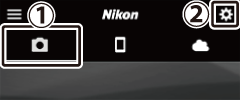

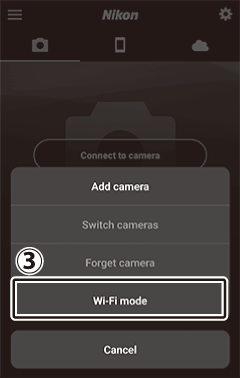
-
สมาร์ทดีไวซ์: เลือกกล้องและประเภทการเชื่อมต่อ
เมื่อมีข้อความปรากฏให้เลือกประเภทกล้อง ให้แตะ mirrorless camera (กล้องไร้กระจก) แล้วแตะ Wi-Fi connection (การเชื่อมต่อ Wi-Fi)
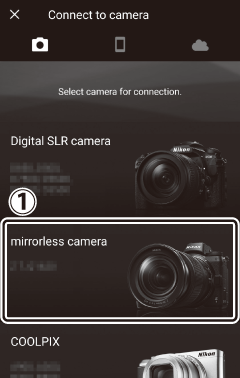

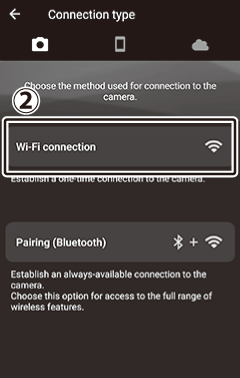
-
กล้อง/สมาร์ทดีไวซ์: เปิดกล้อง
สมาร์ทดีไวซ์จะแนะนำให้ท่านเตรียมกล้องให้พร้อม เปิดกล้อง ห้าม แตะ Next (ถัดไป) จนกว่าท่านจะเสร็จสิ้นขั้นตอนที่ 4
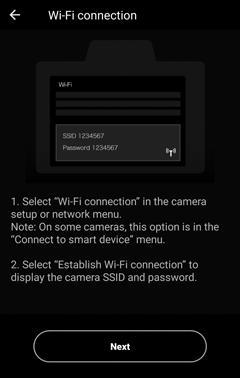
-
กล้อง: เปิดใช้งาน Wi-Fi
เลือก เชื่อมต่อกับสมาร์ทดีไวซ์ > การเชื่อมต่อ Wi-Fi ในเมนูตั้งค่า จากนั้นไฮไลท์ เชื่อมต่อ Wi-Fi แล้วกดปุ่ม J
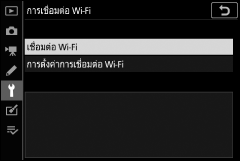
กล้องจะแสดง SSID และรหัสผ่าน

เปิดใช้งาน Wi-Fi
ท่านยังสามารถเปิดใช้งาน Wi-Fi ได้โดยเลือก การเชื่อมต่อ Wi-Fi > เชื่อมต่อ Wi-Fi กับอุปกรณ์สมาร์ท ในเมนู i สำหรับโหมดถ่ายภาพ

-
สมาร์ทดีไวซ์: แตะ ถัดไป
แตะ Next (ถัดไป) เมื่อท่านเปิดใช้งาน Wi-Fi บนกล้องตามที่อธิบายไว้ในขั้นตอนก่อนหน้า
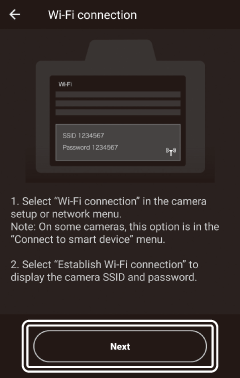
-
สมาร์ทดีไวซ์: แตะ View options (ดูตัวเลือก)
หลังจากอ่านคำแนะนำที่แสดงโดยสมาร์ทดีไวซ์ ให้แตะ Open the device settings app (เปิดแอพการตั้งค่าอุปกรณ์)
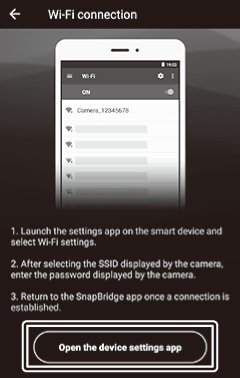
- อุปกรณ์ Android: การตั้งค่า Wi-Fi จะปรากฏขึ้น
-
อุปกรณ์ iOS: แอพ “การตั้งค่า” จะเปิดขึ้นมา แตะ < Settings (การตั้งค่า) เพื่อเปิดแอพ “การตั้งค่า” จากนั้น เลื่อนขึ้นแล้วแตะ Wi-Fi (Wi-Fi) ซึ่งท่านจะพบใกล้กับด้านบนของรายการการตั้งค่า
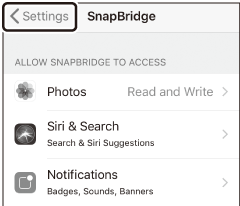

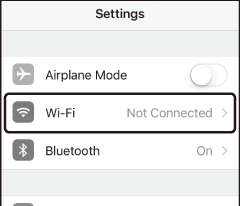
-
สมาร์ทดีไวซ์: ป้อน SSID ของกล้องและรหัสผ่าน
ป้อน SSID ของกล้องและรหัสผ่านที่กล้องแสดงในขั้นตอนที่ 4
อุปกรณ์ Android (การแสดงผลจริงอาจแตกต่างกัน)
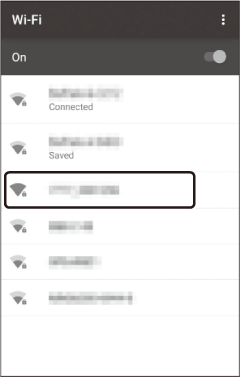

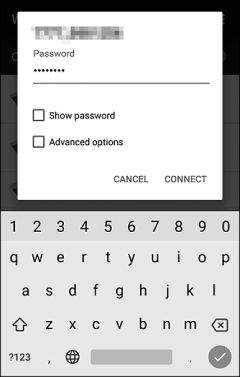
อุปกรณ์ iOS (การแสดงผลจริงอาจแตกต่างกัน)
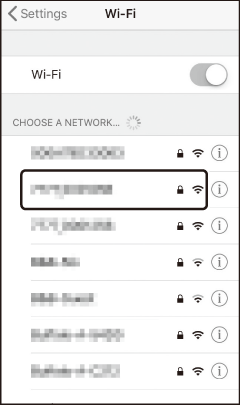

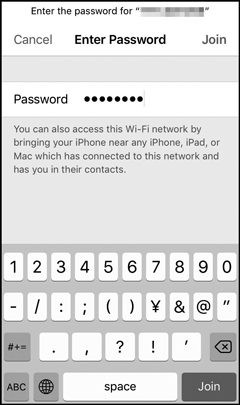
ท่านจะไม่จำเป็นต้องป้อนรหัสผ่านเมื่อท่านเชื่อมต่อกับกล้องในครั้งถัดไป
-
สมาร์ทดีไวซ์: กลับไปที่แอพ SnapBridge
หลังจากสร้างการเชื่อมต่อ Wi-Fi แล้ว ตัวเลือกโหมด Wi-Fi จะปรากฏขึ้น ดูข้อมูลเกี่ยวกับการใช้งานแอพ SnapBridge ได้ที่วิธีใช้ออนไลน์
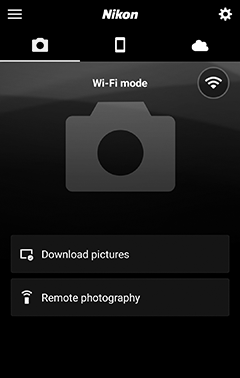
การสิ้นสุดการเชื่อมต่อ Wi-Fi
ในการสิ้นสุดการเชื่อมต่อ Wi-Fi ให้แตะ  เมื่อสัญลักษณ์เปลี่ยนเป็น
เมื่อสัญลักษณ์เปลี่ยนเป็น  ให้แตะ
ให้แตะ  แล้วเลือก Exit Wi-Fi mode (ออกจากโหมด Wi-Fi)
แล้วเลือก Exit Wi-Fi mode (ออกจากโหมด Wi-Fi)
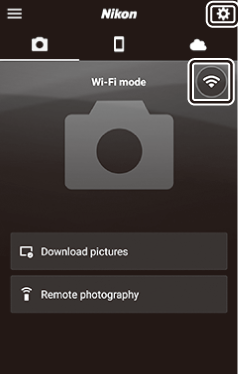
การเชื่อมต่อผ่านบลูทูธ
สำหรับข้อมูลเกี่ยวกับการจับคู่กล้องและสมาร์ทดีไวซ์เมื่อเชื่อมต่อเป็นครั้งแรก โปรดดู “เชื่อมต่อเป็นครั้งแรก: การจับคู่” ด้านล่าง สำหรับข้อมูลเกี่ยวกับการเชื่อมต่อเมื่อการจับคู่เสร็จสมบูรณ์ โปรดดู “การเชื่อมต่อกับอุปกรณ์ที่จับคู่” (0 การเชื่อมต่อกับอุปกรณ์ที่จับคู่)
เชื่อมต่อเป็นครั้งแรก: การจับคู่
ก่อนที่จะเชื่อมต่อผ่านบลูทูธเป็นครั้งแรก ท่านจะต้องจับคู่กล้องและสมาร์ทดีไวซ์ตามที่อธิบายไว้ด้านล่าง โปรดดู “Android” ด้านล่างหากท่านใช้อุปกรณ์ Android หรือ “iOS” (0 iOS) สำหรับข้อมูลเกี่ยวกับการจับคู่กับอุปกรณ์ iOS
ก่อนการจับคู่
ก่อนเริ่มการจับคู่ ให้เปิดใช้งานบลูทูธบนสมาร์ทดีไวซ์ (สำหรับรายละเอียด โปรดดูเอกสารที่ให้มาพร้อมกับอุปกรณ์) ตรวจสอบว่ามีพื้นที่ว่างในการ์ดหน่วยความจำของกล้อง และตรวจสอบให้แน่ใจว่าแบตเตอรี่ในกล้องและสมาร์ทดีไวซ์ชาร์จเต็มแล้วเพื่อป้องกันไม่ให้อุปกรณ์ปิดโดยไม่คาดคิด
Android
ทำตามขั้นตอนต่อไปนี้เพื่อจับคู่กล้องกับอุปกรณ์ Android
-
กล้อง: เตรียมกล้องให้พร้อม
เลือก เชื่อมต่อกับสมาร์ทดีไวซ์ > จับคู่ (บลูทูธ) ในเมนูตั้งค่า จากนั้นไฮไลท์ เริ่มจับคู่ แล้วกดปุ่ม J…
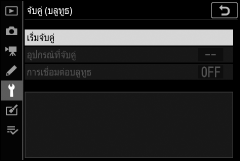
…เพื่อแสดงชื่อกล้อง
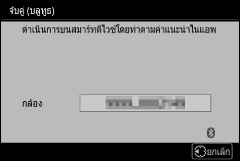
-
อุปกรณ์ Android: เข้าใช้แอพ SnapBridge
หากนี่เป็นครั้งแรกที่ท่านเข้าใช้แอพ ให้แตะ Connect to camera (เชื่อมต่อกับกล้อง) และดำเนินการไปยังขั้นตอนที่ 3
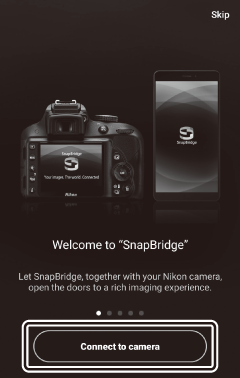
หากท่านเคยเข้าใช้แอพมาก่อน ให้เปิดแท็บ
 แล้วแตะ Connect to camera (เชื่อมต่อกับกล้อง)
แล้วแตะ Connect to camera (เชื่อมต่อกับกล้อง)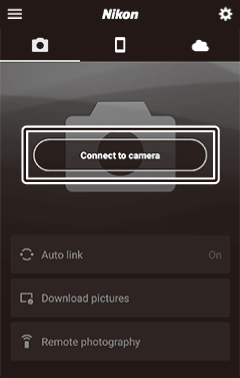
-
อุปกรณ์ Android: แตะ mirrorless camera (กล้องไร้กระจก) เพื่อแสดงตัวเลือกการเชื่อมต่อแล้วแตะ Pairing (Bluetooth) (จับคู่ (บลูทูธ))
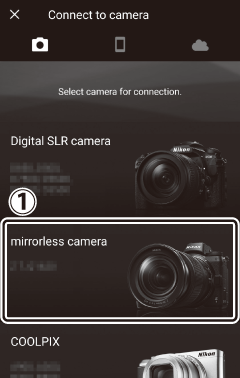

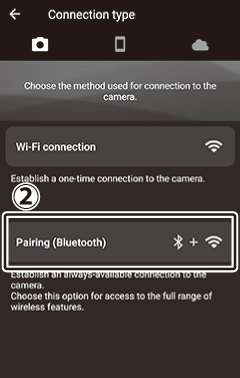
หมายเหตุ: ขั้นตอนนี้ไม่จำเป็นต้องทำในครั้งต่อไปที่อุปกรณ์จับคู่กัน
หมายเหตุ: ท่านต้องเปิดใช้งานบริการระบุตำแหน่งเมื่อใช้บลูทูธ โปรดตรวจสอบให้แน่ใจว่าได้ให้สิทธิ์การเข้าถึงตำแหน่งหากมีข้อความปรากฏขึ้นมา
-
อุปกรณ์ Android: เลือกกล้อง
แตะชื่อกล้อง
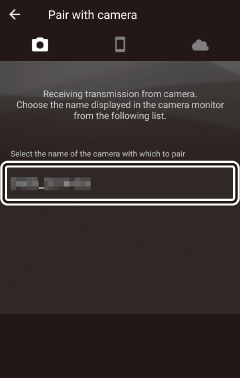
-
กล้อง/อุปกรณ์ Android: ตรวจสอบรหัสระบบความปลอดภัย
ตรวจสอบว่ากล้องและอุปกรณ์ Android แสดงรหัสระบบความปลอดภัยเหมือนกัน (วงกลมในภาพประกอบ)
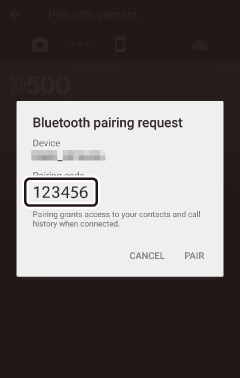

-
กล้อง/อุปกรณ์ Android: เริ่มการจับคู่
กล้อง: กดปุ่ม J

อุปกรณ์ Android: แตะปุ่มที่ระบุในภาพประกอบ (ฉลากอาจแตกต่างกันไปขึ้นอยู่กับรุ่นของ Android ที่ท่านใช้)
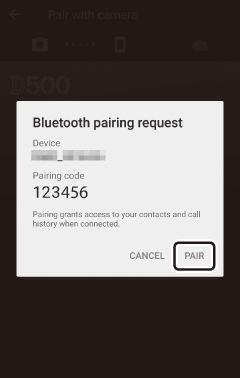
การจับคู่ผิดพลาด
หากท่านใช้เวลานานเกินไประหว่างที่กดปุ่มบนกล้องและแตะปุ่มบนอุปกรณ์ Android อาจทำให้การจับคู่ล้มเหลวและมีข้อความแสดงความผิดพลาดปรากฏขึ้น
- กล้อง: กดปุ่ม J แล้วกลับไปขั้นตอนที่ 1
- อุปกรณ์ Android: แตะ OK (ตกลง) แล้วกลับไปขั้นตอนที่ 2
-
กล้อง/อุปกรณ์ Android: ทำตามคำแนะนำที่ปรากฏบนหน้าจอ
กล้อง: กดปุ่ม J กล้องจะแสดงข้อความระบุว่าอุปกรณ์เชื่อมต่ออยู่

อุปกรณ์ Android: การจับคู่เสร็จสมบูรณ์ แตะ OK (ตกลง) เพื่อออกไปที่แท็บ

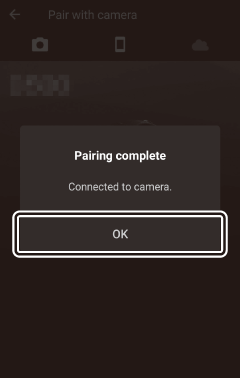

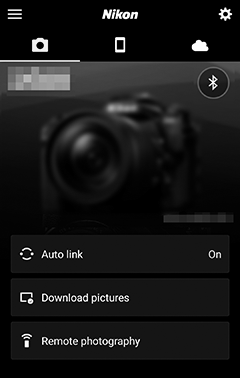
จับคู่เป็นครั้งแรก
ครั้งแรกที่ท่านจับคู่อุปกรณ์ Android กับกล้องหลังจากติดตั้งแอพ SnapBridge ท่านจะได้รับข้อความให้เลือกตัวเลือกเชื่อมต่ออัตโนมัติ (อัปโหลดอัตโนมัติและนาฬิกาอัตโนมัติและการซิงโครไนซ์ตำแหน่ง) ข้อความนี้จะไม่ปรากฏขึ้นอีกครั้ง แต่สามารถเข้าถึงการตั้งค่าการเชื่อมต่ออัตโนมัติได้ตลอดเวลาโดยใช้ Auto link (เชื่อมต่ออัตโนมัติ) ในแท็บ

การจับคู่เสร็จสมบูรณ์แล้ว ครั้งต่อไปที่ท่านใช้แอพ SnapBridge ท่านสามารถเชื่อมต่อตามที่อธิบายไว้ใน “การเชื่อมต่อกับอุปกรณ์ที่จับคู่” (0 การเชื่อมต่อกับอุปกรณ์ที่จับคู่)
การสิ้นสุดการเชื่อมต่อบลูทูธ
ในการสิ้นสุดการเชื่อมต่อบลูทูธ ให้เลือก ไม่ใช้ สำหรับ เชื่อมต่อกับสมาร์ทดีไวซ์ > จับคู่ (บลูทูธ) > การเชื่อมต่อบลูทูธ ที่อยู่ในเมนูตั้งค่ากล้อง
iOS
ทำตามขั้นตอนต่อไปนี้เพื่อจับคู่กล้องกับอุปกรณ์ iOS สำหรับข้อมูลเกี่ยวกับอุปกรณ์ Android โปรดดูที่ “Android” (0 Android)
-
กล้อง: เตรียมกล้องให้พร้อม
เลือก เชื่อมต่อกับสมาร์ทดีไวซ์ > จับคู่ (บลูทูธ) ในเมนูตั้งค่า จากนั้นไฮไลท์ เริ่มจับคู่ แล้วกดปุ่ม J…
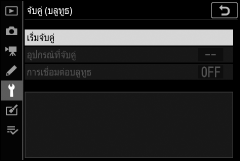
…เพื่อแสดงชื่อกล้อง
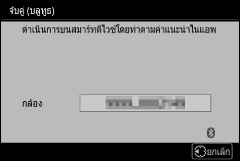
-
อุปกรณ์ iOS: เข้าใช้แอพ SnapBridge
หากนี่เป็นครั้งแรกที่ท่านเข้าใช้แอพ ให้แตะ Connect to camera (เชื่อมต่อกับกล้อง) และดำเนินการไปยังขั้นตอนที่ 3
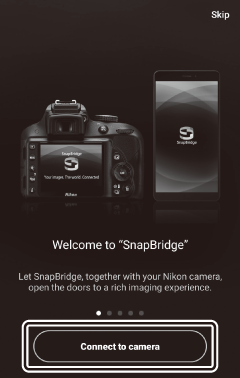
หากท่านเคยเข้าใช้แอพมาก่อน ให้เปิดแท็บ
 แล้วแตะ Connect to camera (เชื่อมต่อกับกล้อง)
แล้วแตะ Connect to camera (เชื่อมต่อกับกล้อง)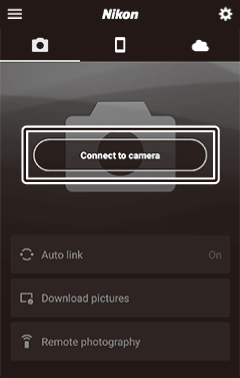
-
อุปกรณ์ iOS: แตะ mirrorless camera (กล้องไร้กระจก) เพื่อแสดงตัวเลือกการเชื่อมต่อแล้วแตะ Pairing (Bluetooth) (จับคู่ (บลูทูธ))
สามารถข้ามขั้นตอนนี้ได้เมื่อมีการจับคู่อุปกรณ์แล้ว
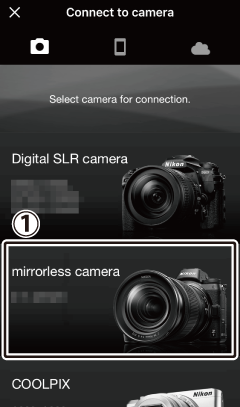

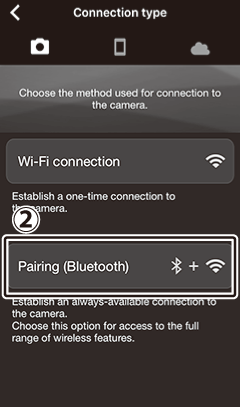
-
อุปกรณ์ iOS: เลือกกล้อง
แตะชื่อกล้อง
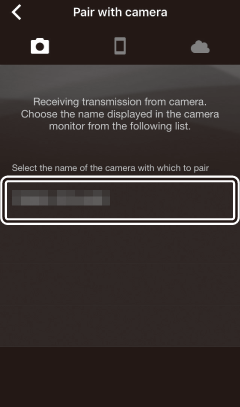
-
อุปกรณ์ iOS: อ่านคำแนะนำ
อ่านคำแนะนำในการจับคู่อย่างละเอียดแล้วแตะ Understood (เข้าใจ)
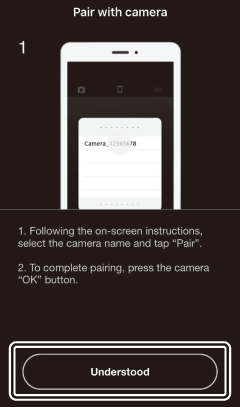
-
อุปกรณ์ iOS: เลือกอุปกรณ์เสริม
เมื่อมีข้อความเตือนให้เลือกอุปกรณ์เสริม แตะชื่อของกล้องอีกครั้ง
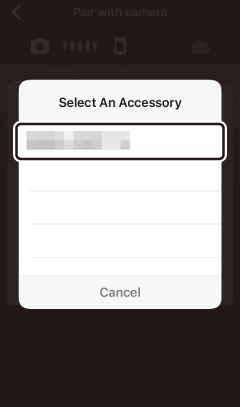
-
กล้อง/อุปกรณ์ iOS: เริ่มการจับคู่
กล้อง: กดปุ่ม J

อุปกรณ์ iOS: แตะปุ่มที่ระบุในภาพประกอบ (ฉลากอาจแตกต่างกันไปขึ้นอยู่กับรุ่นของ iOS ที่ท่านใช้)
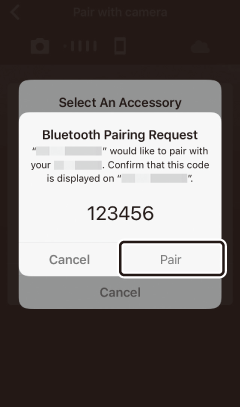
การจับคู่ผิดพลาด
หากท่านใช้เวลานานเกินไประหว่างที่กดปุ่มบนกล้องและแตะปุ่มบนอุปกรณ์ iOS อาจทำให้การจับคู่ล้มเหลวและมีข้อความแสดงความผิดพลาดปรากฏขึ้น
- กล้อง: กดปุ่ม J แล้วกลับไปขั้นตอนที่ 1
-
อุปกรณ์ iOS: ปิดแอพ SnapBridge แล้วตรวจสอบว่าไม่ได้ทำงานอยู่พื้นหลัง จากนั้นเปิดแอพ “การตั้งค่า” ของ iOS และทำให้ iOS “ลืม” กล้องตามที่แสดงในภาพประกอบก่อนกลับไปยังขั้นตอนที่ 1
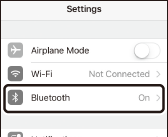

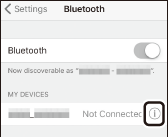

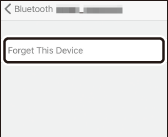
-
กล้อง/อุปกรณ์ iOS: ทำตามคำแนะนำที่ปรากฏบนหน้าจอ
กล้อง: กดปุ่ม J กล้องจะแสดงข้อความระบุว่าอุปกรณ์เชื่อมต่ออยู่

อุปกรณ์ iOS: การจับคู่เสร็จสมบูรณ์ แตะ OK (ตกลง) เพื่อออกไปที่แท็บ

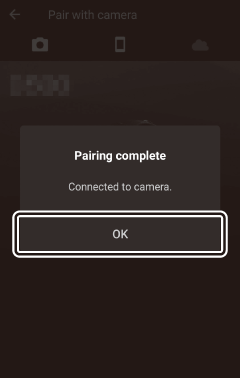

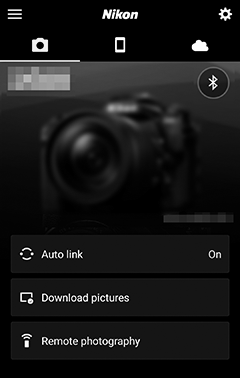
จับคู่เป็นครั้งแรก
ครั้งแรกที่ท่านจับคู่อุปกรณ์ iOS กับกล้องหลังจากติดตั้งแอพ SnapBridge ท่านจะได้รับข้อความให้เลือกตัวเลือกเชื่อมต่ออัตโนมัติ (อัปโหลดอัตโนมัติและนาฬิกาอัตโนมัติและการซิงโครไนซ์ตำแหน่ง) ข้อความนี้จะไม่ปรากฏขึ้นอีกครั้ง แต่สามารถเข้าถึงการตั้งค่าการเชื่อมต่ออัตโนมัติได้ตลอดเวลาโดยใช้ Auto link (เชื่อมต่ออัตโนมัติ) ในแท็บ

การจับคู่เสร็จสมบูรณ์แล้ว ครั้งต่อไปที่ท่านใช้แอพ SnapBridge ท่านสามารถเชื่อมต่อตามที่อธิบายไว้ใน “การเชื่อมต่อกับอุปกรณ์ที่จับคู่” (0 การเชื่อมต่อกับอุปกรณ์ที่จับคู่)
การสิ้นสุดการเชื่อมต่อบลูทูธ
ในการสิ้นสุดการเชื่อมต่อบลูทูธ ให้เลือก ไม่ใช้ สำหรับ เชื่อมต่อกับสมาร์ทดีไวซ์ > จับคู่ (บลูทูธ) > การเชื่อมต่อบลูทูธ ที่อยู่ในเมนูตั้งค่ากล้อง
การเชื่อมต่อกับอุปกรณ์ที่จับคู่
การเชื่อมต่อกับสมาร์ทดีไวซ์ที่จับคู่กับกล้องแล้วทำได้ง่ายและรวดเร็ว
-
กล้อง: เปิดใช้งานบลูทูธ
ในเมนูตั้งค่า เลือก เชื่อมต่อกับสมาร์ทดีไวซ์ > จับคู่ (บลูทูธ) > การเชื่อมต่อบลูทูธ จากนั้นไฮไลท์ เปิดใช้ แล้วกดปุ่ม J
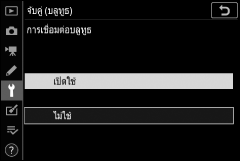
-
สมาร์ทดีไวซ์: เข้าใช้แอพ SnapBridge
การเชื่อมต่อบลูทูธจะสร้างขึ้นโดยอัตโนมัติ